Page 1
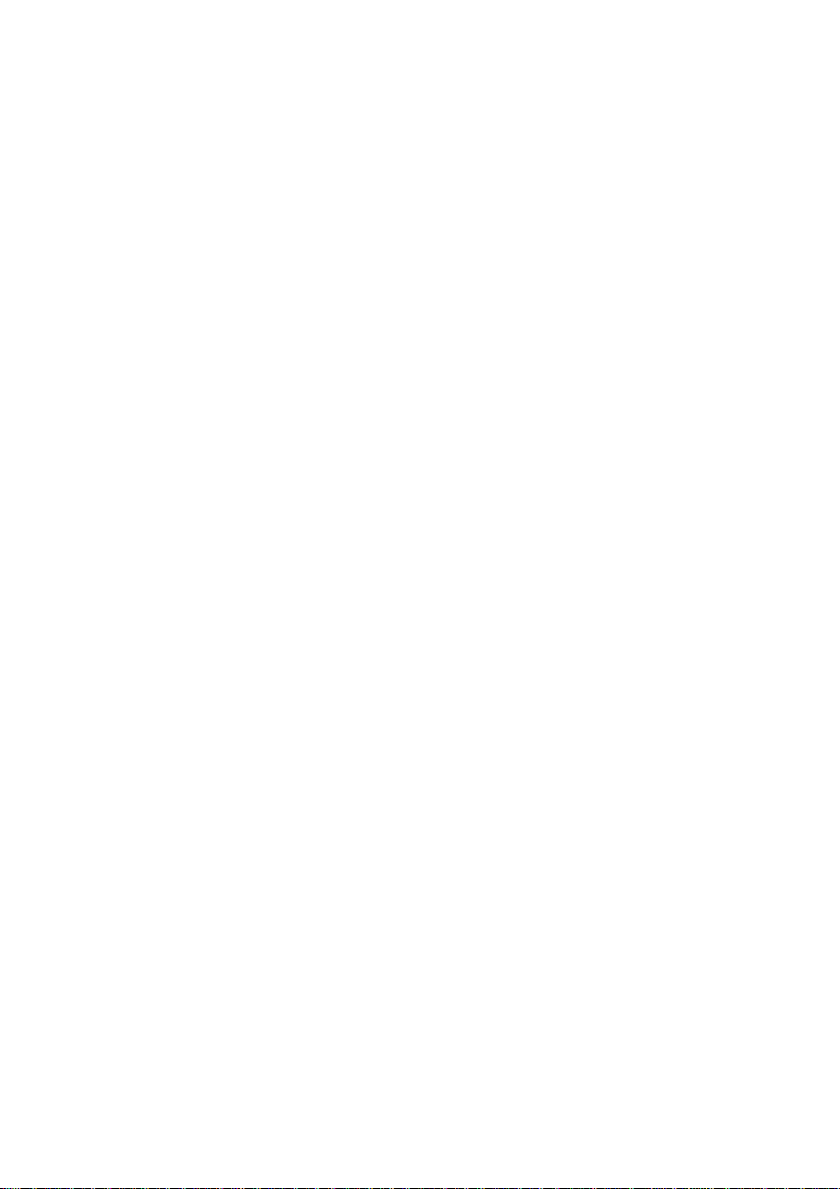
Benutzerhandbuch
L1752H
L1952H
L1752HM
L1952HM
L1952HQ
Lesen
Sie
Produkt
unbedingt
verwenden.
Sie
das
Bewahren
nachschlagen
Beachten
darauf
Anspruch
Sie
enthaltenen
nehmen
die
das
Benutzerhandbuch
m ssen.
das
Etikett
Informationen
m chten.
Wichtigen
auf
dem
Produkt
mit,
Sicherheitsma nahmen,
falls
(CD)
griffbereit
und
falls
Sie
auf,
teilen
Sie
Ihrem
Serviceleistungen
bevor
etwas
Sie
H ndler
in
Sie
die
Page 2
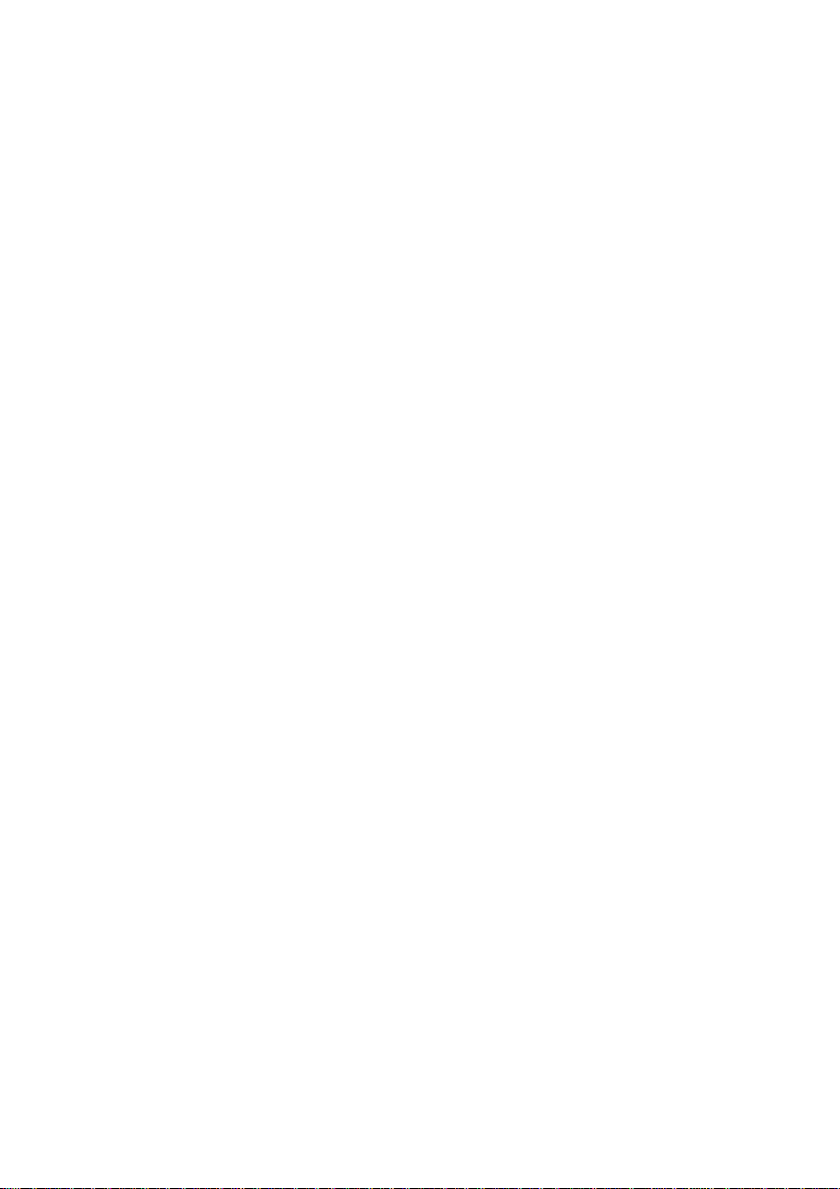
Wichtige
Sicherheitshinweise
Dieses
Ger t
gew hrleistet
elektrischen
Schutzvorrichtungen
folgenden
Sicherheit
Verwenden
verwenden,
soweitesnicht
ist,
fehlerhaft,
nachstgelegene
Die
Trennung
die
Netzsteckdose
Betreiben
dem
Typenschild
sicher
sind,
Handler.
Uberlastete
auch
gilt
eines
fur
elektrischen
Servicetechniker,
nicht
Display
Im
Inneren
konnen.
Dort
befinden
Gerat
ausgeschaltet
Wenden
Zur
Vermeidung
Stellen
gesichert
Verwenden
Zur
Vermeidung
Schalten
Sie
das
Achten
einfuhren
Verwenden
Ziehen
Wandsteckdose.
wurde
so
ist.
Unsachgem er
Schlags
oder
ihre
Grundregeln
Sie
nur
das
achten
Sie
darauf,
vom
wenden
Sie
Sie
Display
Sie
Sie
Sie
sich
autorisierte
von
der
Stromversorgung
nach
das
Display
des
welche
Netzsteckdosen
Displays
Stromversorgung
durchgescheuerte
Schlags
um
das
offnen:
des
Displays
sich
Komponenten,
ist.
Sie
sichanIhren
von
Verletzungen:
das
Display
wurde.
Sie
nur
einen
von
Feuer
Sie
das
Display
niemals
dass
darauf,
oder
fallen
lassen.
Sie
kein
bei
Zubehor,
einem
entwickelt
Brands
Funktion
f r
die
Installation,
mit
dem
Gerat
dassesnach
Handler
geliefert
eines
wegen
Kundendienst-stelle.
der
Installation
nur
mit
einer
angegebenen
und
Verlangerungskabel
Netzkabel
oder
Brands
entsprechende
befinden
Handler,
nicht
auf eine
vom
Hersteller
oder
Gefahren:
stets
aus,
eingeschaltet,
Kinder
keine
Einige
das
Gewitter
oder
und
hergestellt,
Gebrauch
f hren.
Damit
ordnungsgem
Nutzung
gelieferte
den
wird.
Ersatzkabelsanden
erfolgt
leicht
zuganglich
Stromquelle,
technischen
bei
IhnenzuHause
und
beschadigte
resultieren.
Teil
zu
sich
keine
Teile,
die
gefahrlich
wenn
das
geneigte
empfohlenen
wenn
Sie
wenn
Gegenstande
Teile
im
fur
das
langerer
Display
nicht
dass
kann
allerdings
dieindiesem
Netzkabel.
geltenden
Ist
das
Netzkabel
uber
das
die
stellen
Wenden
ersetzen.
die
hohe
Display
Ablage,
den
Raum
Sie
das
in
fuhren
Display
Abwesenheit
Ihre
pers nliche
zur
Display
erf llen,
und
Netzkabel.
ist.
denindiesem
vorliegt,
vom
Spannungen
nicht
wenn
Fuß.
Haus
die
vorgesehen
beachten
Wartung
Falls
Sie
nationalen
auf
Hersteller
Daten
entspricht.
wenden
eine
Gefahrenquelle
Stecker.
Sie
sichanIhren
Benutzer
ordnungsgemaß
es
zuvor
fur
langere
verlassen.
Gehauseoffnungen
gefahrliche
den
Netzstecker
Gefahr
eingebauten
des
ein
anderes
Normen
irgendeine
oderandie
Achten
Sie
Handbuch
Sie
Daraus
kann
gewartet
fuhren,
nicht
Zeit
verlassen.
Spannungen.
ist.
Sicherheit
eines
Sie die
Ger ts.
Netzkabel
zugelassen
Weise
darauf,
bzw.
Falls
Sie
sichanIhren
dar.
die
werden
auch
wenn
funktioniert.
ausreichend
des
Displays
aus
der
dass
auf
nicht
Dies
Gefahr
das
Lassen
B1
Page 3
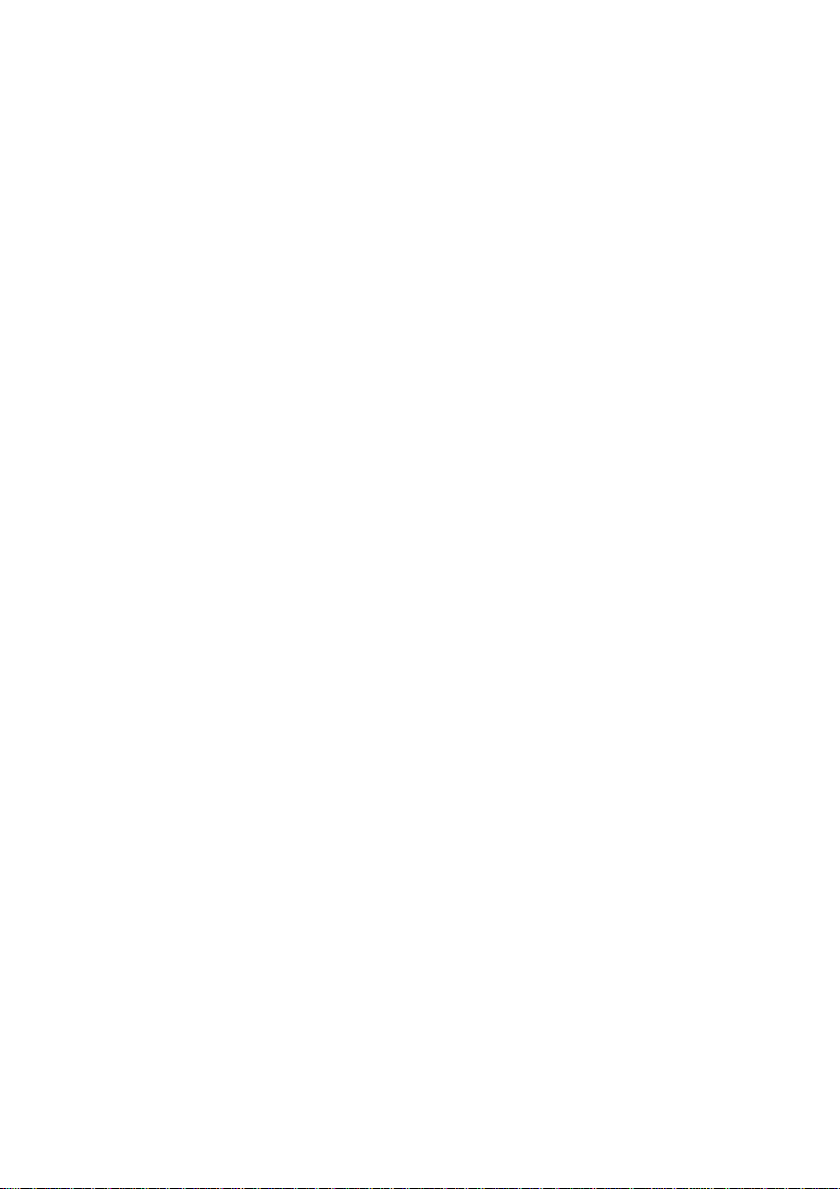
Installation
Stellen
Sie
keine
daruber,
beschadigt
Verwenden
eines
in
Das
Betriebs
aufgestaute
Daher
Vermeiden
Gegenstand,
beschadigt
Drucken
Nachbilder
Punktdefekte
erscheinen.
und
Waschbeckens,
der
Nahe
Gehause
erzeugte
NIEMALS:
die
unteren
Teppich,
das
Display
ist.
die
Offnungen
das
Display
aufstellen.
Sie
werden
etc.
Sie
werden
entstehen,
Gegenstande
stellen
Sie
das
kann.
Sie
das
eines
Schwimmbeckens.
von
Displays
Warme
Warme
Beluftungsschlitze
gestellt
in
einen
mit
in
der
das
Abwischen
da
das
nicht
langere
konnen
Dies
hat
nichtinder
Display
einer
ist
entweichen
Fehlfunktionen
wird.
Schrank
Textilien
oder
Nahe
Display
kann.
Zeit
oder
zur
teilweise
jedoch
auf
das
Netzkabel
nichtaneinem
Display
Nahe
Kuchenspule,
mit
Beluftungsoffnungen
kann.
verursachen,
blockieren,
o.a.
stellen,
oder
sonstigen
uber
einem
bzw.
die
diese
dem
Beruhrung
Weise
Finger
auf
mit
Beschadigung
als
rote,
keine
grune
Auswirkung
bzw.
von
Wasser,
eines
Waschbehalters,
Sind
diese
die
indem
wenn
keine
Gegenstanden
Radiator
zerkratzt,
auf
den
des
Displays
oder
auf
fahren
Ort
an
auf,
wie
versehen,
Offnungen
eine
Brandgefahr
das
Display
ausreichende
oder
einer
des
Aktivmatrix-LCD
beeintrachtigt
LCD-Bildschirm,
fuhren
blaue
Punkte
die
Qualitat
Sie
keine
dem
etwa
auf
damit
auf
zudecken.
anderen
konnen.
auf
der
Darstellung.
Gegenstande
das
Netzkabel
einer
Badewanne,
nassem
die
blockiert,
bedeuten
ein
Bett,
Beluftung
Warmequelle
mit
oder
sogar
da
hierdurch
dem
Bildschirm
Boden
wahrend
kann
Sofa,
vorhanden
einem
dauerhaft
oder
des
die
konnen.
einen
harten
Falls
moglich,
das
LCD-Display
kann
daraus
Merkmal
verwenden
eine
einer
LCD-Anzeige
Reinigung
Ziehen
Sie
Verwenden
mit
den
einem
Reinigungsspray
Sie
Gehauseoffnungen
Verpackung
Werfen
Sie
den
Verpackung
Originalverpackung,
Sichere
Dieindiesem
Quecksilber.
Entsorgen
Die
Gesetzen
fur
Entsorgung
Sie
Entsorgung
erfolgen.
zu
erzielen.
veranderte
Netzstecker
dazu
gelangen
Karton
den
Transport
wenn
Produkt
das
Produkt
dieses
Sie
die
Wird
Bilddarstellung
mit
fester
des
ein
feuchtes
direkt
und
und
sonstiges
des
Sie
es an
verwendete
nicht
Produkts
empfohlene
eine
andere
Auflosung,
resultieren.
Auflosung.
(nicht
auf
den
ab,
nasses)
Bildschirm,
Displays
Stromschlage
Verpackungsmaterial
Gerats.
Verpacken
einen
anderen
Leuchtstofflampe
zusammen
muss
entsprechend
als
bevor
mit
die
um
empfohlene
Dies
Sie
die
weiches
da
verursachen
Sie
Ort
bringen
enthalt
dem
Rest
den
die
optimale
ist
jedoch
Bildschirmoberflache
Mikrofaser.
das
Spray
kann.
nicht
das
Gerat
mochten.
eine
Ihres
geltenden
Bildqualitat
Auflosung
ein
Spruhen
teilweiseindie
Sie
weg.
wiederinder
kleine
normalen
Vorschriften
ausgewahlt,
typisches
saubern.
Sie
sind
die ideale
an
Menge
Hausmulls.
fur
nicht
und
Page 4

Anschlie en
des
Displays
Bevor
Sie
das
Stromversorgung
angeschlossenen
Anschließen
1.
2.
3.
4.
Sie
Legen
Montieren
Richtung.
Befestigen
Stellen
Sie
auf.
den
Sie
Drucken
Sie
den
Display
zum
Ger ten
des
Standfußes
Monitor
das
Standerteil
Sie
den
Monitor
in
Betrieb
zum
Ger t,
unterbrochen
mit
der
Vorderseite
am
es
hinein,
Standersockel
nach
der
Standerteil
nehmen,
achten
Computersystem
ist.
nach
Sie
unten
Produktinderinder
biseshorbar
einrastet.
Standerteil
am
Standerteil
Standerbefestigung
Standersockel
darauf,
undzuanderen
auf
ein
Abbildung
R
A
E
R
in
der
entsprechenden
mit
der
dass
die
weiches
gezeigten
Vorderseite
Tuch.
Richtung.
nach
vorne
Wichtig
Diese
kann
Wenn
nicht
Halten
Das
Ger t
verursachen.
Abbildung
der
abgebildeten
Sie
den
wieder
ab.
Sie
das
kann
das
zeigt
Darstellung
Standfu
Ger t
nicht
herunterfallen
Verfahren
mit
dem
mit
abweichen.
Display
dem
und
R
A
E
R
zum
Anbringen
verbunden
Display
nach
besch digt
B3
R
E
A
R
FR
O
unten
werden
N
T
R
E
A
R
F
R
O
N
T
des
Fu es.
nehmen
haben,
nur
am
oder
Fu verletzungen
Ihr
Standfu
Monitor
Sie
fest.
ihn
Page 5
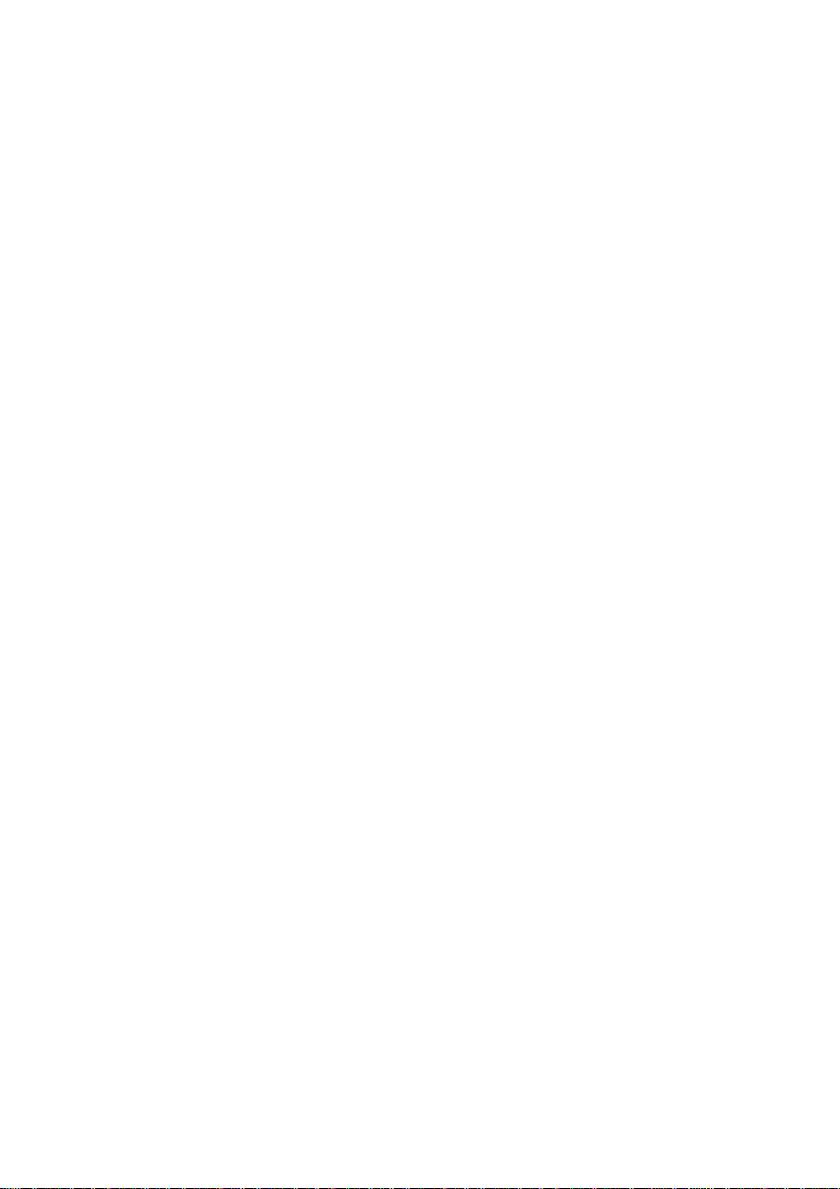
Anschlie en
des
Displays
Bevor
Sie
das
Stromversorgung
angeschlossenen
Positionieren
1.
Stellen
Sie
einen
Neigungsbereich:
L1752H/L1952H
die
hochstmoglichen
Display
zum
Ger ten
des
Position
/
in
Betrieb
Ger t,
unterbrochen
Monitors
des
Bildschirms
Komfort
-5˚~20˚
L1952HQ
nehmen,
zum
Computersystem
auf
zu
erreichen.
20
H he:
maximal
achten
Sie
ist.
unterschiedliche
Zoll
3,94
darauf,
dass
undzuanderen
Weise
(100mm)
100
die
ein,
mm
um
L1752HM
Warnung:
Ergonomie
Es
wird
in
einer
/
L1952HM
Wenn
Sie
zwischen
empfohlen,
komfortablen
H he:
die
Gr e
Monitorkopf
den
Monitor
und
ergonomischen
maximal
des
Bildschirms
und
Standfl che. Sie
um
nicht
Zoll
2,36
mehr
anpassen,
k nnten
als
5
(60mm)
Grad
stecken
Ihre(n)
nach
Betrachtungsposition
B4
mm
60
Sie
Ihren
Finger
verletzen.
Finger
vorne
zu
bleibenzuk nnen.
neigen,
nicht
um
Page 6
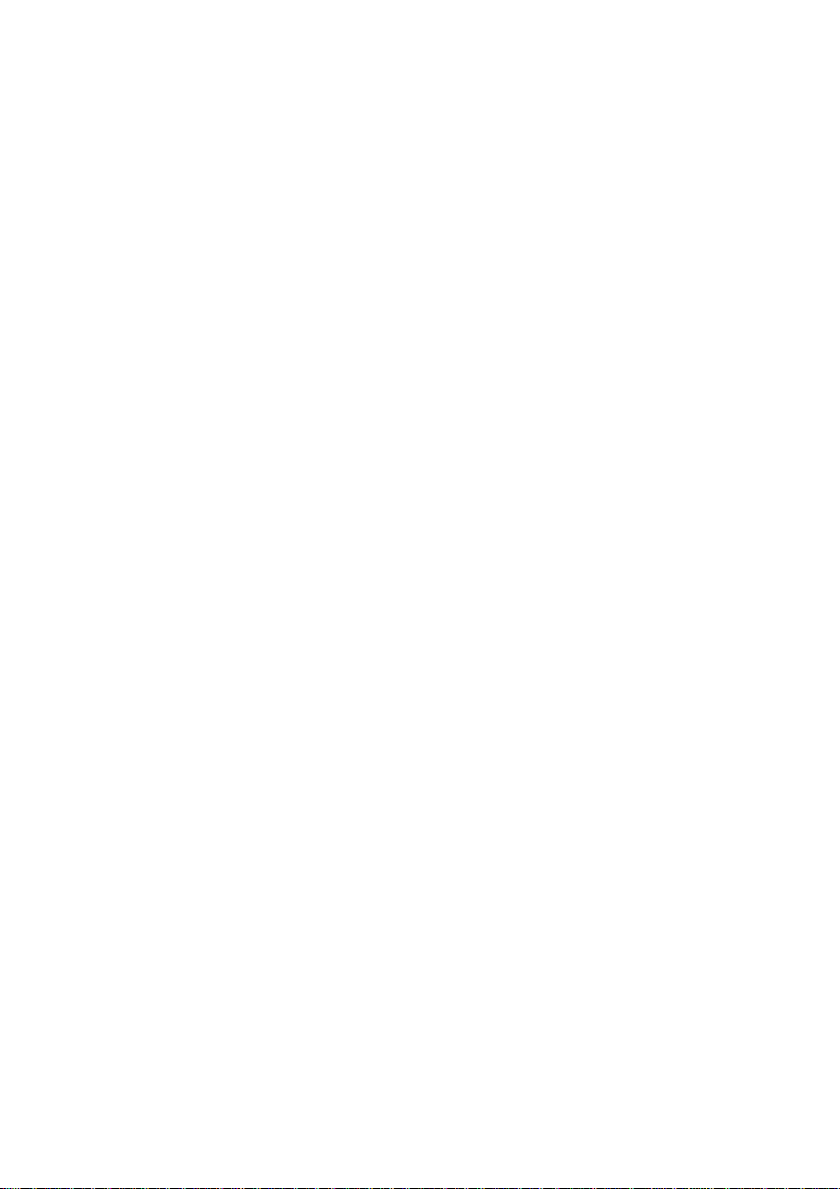
Anschlie en
des
Displays
Verwenden
Stellen
1.
2.
3.
HINWEIS
Sie
Computers
Schließen
um
fest,
Schließen
der
Nahe
Dies
ist
eine
der
R ckansicht.
Die
R ckansicht
allgemeines
von
dieser
Darstellung
des
den
Monitoraneinem
auf.
Sie
das
die
Verbindung
Sie
das
des
Displays
Netzkabel
vereinfachte
ein
zeigt
Ihr
Modell.
abweichen.
Computers
Signalkabel
zu
sichern.
Netzkabelaneine
Darstellung
Display
an.
Analoges
D-sub
kann
PC
2
geeigneten,
an.
Ziehen
1
geeignete
Signalkabel
signal
Digitales
Variiertjenach
Stecker
Sie
die
signal
DVI
Modell.
Stecker
Netzsteckdose
f r
PC-Ausgang
belufteten
gut
Randelschrauben
und
leicht
f r
2
Ortinder
z
ugangliche
Nahe
nach
Netzsteckdose
dem
Ihres
Anbringen
in
1
Drucken
Sie
4.
auf
einzuschalten.
Funktion
"Automatische
(Nur
Analog-Modus)
HINWEIS
Was
ist
die
Anzeigeeinstellungen.
automatisch
m chten,
Taste
OSD-Einstellungsmen
Ausnahme
Funktion
die
Einstellungen
w hrenderverwendet
"AUTO/SET"
von
"Sprache"
dem
Beim
auf
PC
MAC
vorderen
Einschalten
Bildeinstellung"
"Automatische
Wenn
der
Benutzer
der
wird,
dem
Bedienfeld
verwenden.
zur cksetzt.
Bedienfeld
des
Monitors
Bildeinstellung"?
den
f r
Anzeige
oder
diese
des
Monitors.
Beachten
Digitales signal
Mac-Adapter
F r
Apple
den
15-poligen
Kabelaneine
die
Taste
wird
automatisch
ausgefuhrt.
zum
Monitor
einzelne
Eingangssignale.
Funktion
erneut
Sie
k nnen
Sie
jedoch,
B5
Funktion
DVI(Diese
Macintosh-Ger te
High
Density(3Reihen)
Buchse
15-polige
um
,
:
Mit
dieser
ersten
Mal
manuell
alternativ
dass
diese
ist
wird
mit
den
Strom
die
Funktion
anschlie t,
Wenn
ausf hren
auch
Option
in
einigen
ein
separater
2
erh lt
die
s mtliche
D-Sub
Reihen
Sie
L ndern
nicht
verf gbar.
Steckeradapter
VGA-Stecker
anschlie enzuk nnen.
der
Benutzer
diese
optimiert
den
Monitor
dr cken
m chten,
"Zur cksetzen"
Option
Men elemente
ben tigt,
am
gelieferten
optimale
Funktion
einstellen
Sie
um
die
im
mit
Page 7
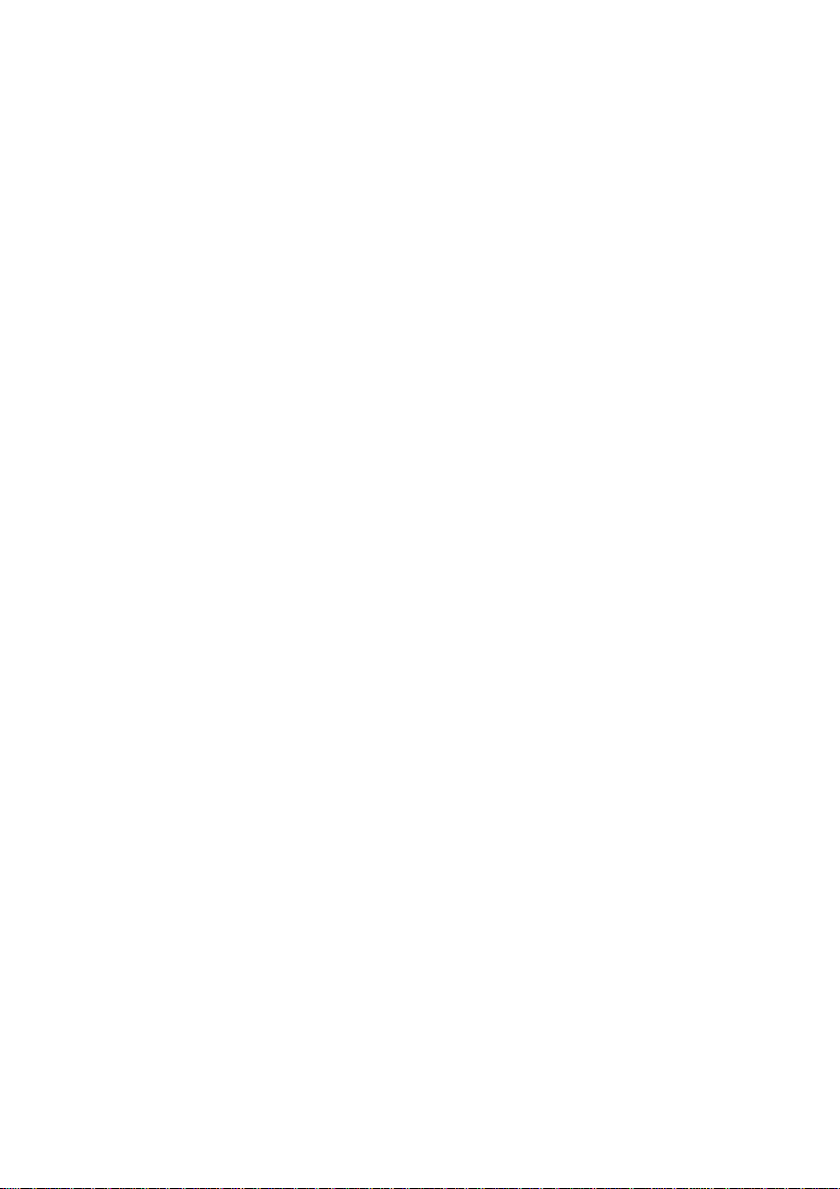
Verwendung
der
Lautsprecher
-
Das
Feature
ist
nicht
bei
allen
Modellen
verf gbar
Seitlich
Unten
MIC.
OUT
angebrachte
<Display>
AUDIO
MIC.
IN
IN
Anschlusse
Kopfh rer-/Ohrh rer-Eingang
Schaltet
Einstecken
stumm.
Mikrophon
Verbindet
PC
Mikrofon
Verbindet
die
mit
Soundkarte.
Eingang
mit
Lautsprecher
der
Kopfh rer
Ausgang
der
Mikrofonbuchse
dem
Mikrofon.
beim
automatisch
Audioeingang
mit
Zur
Verbindung
Buchse
der
PC-Soundkarte.
der
*LINE
der
OUT-
MIK
<Display
EIN
<Anschluss
-
ruckwarts>
Lautsprecheraus
gang
der
PC-Soundkarte>
*Line
Out
*LINE
OUT
Ausgang
mit
Pr fen
Soundkarte
Audioausgang
Out"
PC.
Wenn
beide
unterst tzt,
JumpersimProgramm
zur
Verbindung
eingebautem
Sie
die
Verbindungsbuchse
vor
reduzieren
besteht,
der
Audioausgang
Ausg nge
wechseln
Verst rker
dem
Anschlie en.
der
Soundkarte
("Speaker
Sie
zu
Soundkarten-Handbuch).
B6
mit
dem
Lautsprecher
(Aktivlautsprecher).
der
PC-
Wenn
der
nur
aus
Sie
die
der
PC-Soundkarte
Out"
mit
Hilfe
"Line
"Speaker
Lautst rke
und
"Line
des
Karten-
Out"
(Siehe
des
Out")
Page 8
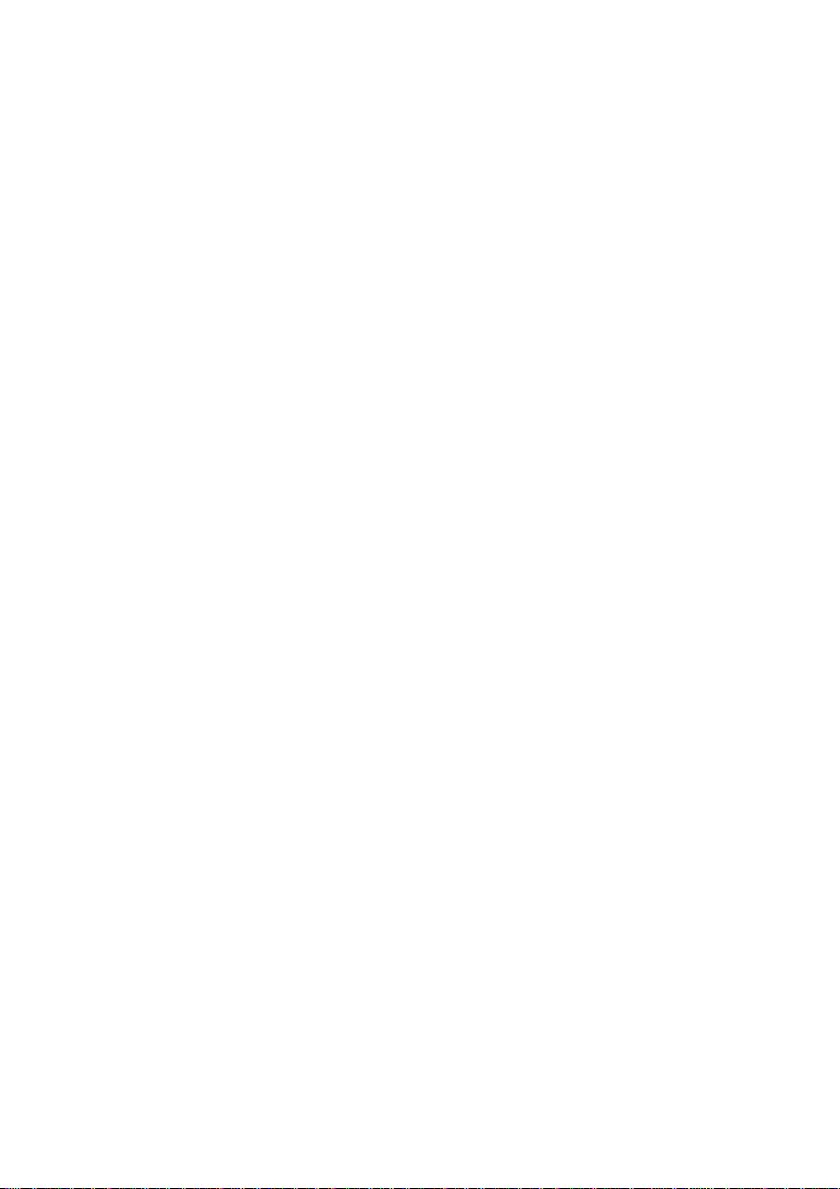
Bedienelemente
Bedienelemente
Bedienelement
MENU-Taste
Tasten
auf der
Vorderseite
Mit
dieser
Bildschirmanzeige.
OSD
GESPERRT/ENTRIEGELT
Mit
dieser
Steuereinstellungen
ge ndert
Dr cken
Sekunden.Daraufhin
angezeigt.
Sie
k nnen
entsperren,
Sekunden
"OSD
ENTRIEGELT"
Mit
diesen
Display
Weitere
Taste
ffnen
Funktion
werden
und
halten
die
OSD-Steuerungen
indem
gedr ckt
Tasten
ausw hlen
Informationen
k nnen
sperren,
k nnen.
Sie
wird
Sie
die
halten.
angezeigt.
k nnen
oder
Seitlich
Funktion
bzw.
schlie en
Sie
damit
die
Taste
die
Meldung
Taste
Daraufhin
Sie
die
einstellen.
finden
angebrachte
Sie
die
die
aktuellen
sie
nicht
versehentlich
MENU
f r
"OSD
auf
wird
f r
Seite
wieder
mehrere
die
jederzeit
MENU
Funktionen
Sie
mehrere
GESPERRT"
Meldung
auf
dem
B14.
OSD-
"SOURCE"
Hotkey
(QUELLE)
Verwenden
Anschlusszuaktivieren.
zwei
Standardm ig
Sie
Computer
B7
diese
an
ist
das
der
um
Diese
Option
angeschlossen
den
Taste,
Display
D-Sub-Anschluss
D-Sub
wird
verwendet,
ausgew hlt.
oder
DVI-
wenn
werden.
Page 9

Bedienelemente
Bedienelement
AUTO/SET-Taste
Ein-/Aus-Schalter
Betriebsanzeige
Mit
dieser
Taste
nehmen
Bildschirmanzeige
AUTOMATISCHE
Wenn
Sie
die
dr cken
Bildschirmeinstellungen
Sie
stets
die
Bildschirmanzeige
Bild
angezeigte
aufl sung
Der
optimale
17-Zoll-Monitor:
19-Zoll-Monitor:
Mit
dieser
Diese
Anzeige
Normalbetrieb
Wenn
der
f r
(Anzeigemodus)
Anzeigemodus
1280x1024
1280x1024
Taste
schalten
leuchtet
befindet
BildschirmimRuhemodus
(Energiesparmodus)
Anzeige
auf
gelb.
Funktion
Sie
vor.
BILDANPASSUNG
Taste
AUTO/SET,
(OSD)
gehen.
die
momentan
automatisch
ist
Sie
wenn
blau,
(Ein-Modus).
wechselt
ist,
eine
das
Auswahl
ndern
Damit
wird
gew hlte
Display
sich
das
die
Farbe
in
m chten,
bevor
das
Bildschirm-
ideal
eingestellt.
ein
bzw.
Display
dieser
Sie
der
in
aus.
die
im
B8
Page 10

Einstellen
der
Funktionen
Bildschirmeinstellung
Die
Bildgr e,
Hilfe
der
Nachstehend
Bedienelemente
bersicht
Hilfe
der
HINWEIS
Lassen
irgendwelche
Wenn
Sie
Sie
gehen
-position
gesteuerten
finden
ber
Bildschirmanzeige
Sie ein
vertraut
die
m glichen
Bildschirmanzeige
Sie
das
Display
Bildeinstellungen
Einstellungen
wie
folgt
vor:
der
Bildschirmanzeige
und
Funktionsparameter
kurzes
zu
Beispiel,
machen.
Einstellungen
(OSD).
uber
mindestens
vornehmen.
die
Bildschirmanzeige
zunachst
(OSD)
Im
Folgenden
30
(OSD)
des
Displays
um
und
Minuten
schnell
Sie
und
einfach
mit
der
Verwendung
erhalten
Sie
Auswahlm glichkeiten
lang
eingeschaltet,
andern
(OSD)
lassen
eine
mochten,
sich
mit
einstellen.
der
mit
bevor
Sie
Drucken
Drucken
Wenn
Sie
Sie
das
gewunschte
die
die
Taste
Tasten
AUTO/SET.
Mit
den Tasten
eingestellt
werden.
Untermenueintrage
Drucken
und
zweimal,
eine
Sie
andere
um
die
Taste
Funktion
die
OSD-Steuerung
MENU,
Symbol
kann
/
Mit
der
auswahlen.
MENU
auszuwahlen.
oder
Taste
um
das
markiert
das
Bild
AUTO/SET
einmal,
zu
OSD-Hauptmenu
um
eine
,
drucken
ist,
auf
die
um
zum
Drucken
verlassen.
Funktion
Sie
auf
gewunschter
konnen
Sie
Hauptmenu
Sie
die
Taste
zu
offnen.
auszuwahlen.
die
Taste
Ebene
weitere
zuruckzukehren
MENU
B9
Page 11

Ausw hlen
und
Einstellen
von
Funktionen
der
Bildschirmanzeige
(OSD)
Die
folgende
Tabelle
Bildschirmanzeige.
Hauptmen
BILD
FARBSTEUERUNG
BILDLAGE
GLEICHLAUF
INSTALLATION
Untermen
HELLIGKEIT
KONTRAST
GAMMA
VOREIN
ROT
GRUN
BLAU
HORIZONTAL
VERTIKAL
TAKT
TAKTRATE
SCHARFE
SPRACHE
OSD
BILDLAGE
zeigt
alle
Funktionen,
6500K
9300K
HORIZONTAL
VERTIKAL
Einstellungen
AD
und
Men s
der
Beschreibung
Einstellen
des
der
Kontrasts
Helligkeit
der
Bildschirmdarstellung
Einstellen
Bildschirmfarben
Einstellen
F r
stabilere
Einstellen
Bildschirmstatus
Betriebsumgebung
Benutzers
der
der
eine
deutlichere
Bilddarstellung
des
Bildposition
und
f r
die
des
bzw.
FLATRON
F-ENGINE
HINWEIS
Der
WEISS
BETRIEBSANZEIGE
WERKSEINSTELLUNG
Reihenfolge
FILM/TEXT
BENUTZ
NORMAL
der
Symbole
BALANCE
kannjenach
A
D
Modell
B10
:
Einstellbar
:
Analoger
:
Digitaler
unterschiedlich
Zum
Ausw hlen
Anpassen
oder
der
gew nschten
Bildeinstellungen.
Eingang
Eingang
sein
(B10~B14).
Page 12

Ausw hlen
Sie
und
Beschreibungen
und
wissen
nun,
einstellen.
Einstellen
wie
Sie
eine
Nachstehend
f r
alle
Funktionen
von
Funktion
finden
Funktionen
innerhalb
Sie
die
Symbole
im
Men .
der
Bildschirmanzeige
des
OSD-Systems
sowie
deren
ausw hlen
Namen
(OSD)
und
Dr cken
Sie
die
OSD-Steuerung.
Men name
Symbole
Tastentipp
HINWEIS
Lassen
Sie
das
irgendwelche
Taste
MENU.
:
Einstellen
:
:
zunachst
:
Eingabe
Anderes
MENU
SET
Display
Bildeinstellungen
Daraufhin
Beenden
erscheint
(verkleinern/vergr ern)
Untermen
mindestens
vornehmen.
30
ausw hlen
Minuten
das
Hauptmen
lang
eingeschaltet,
der
Untermen s
bevor
Sie
B11
Page 13
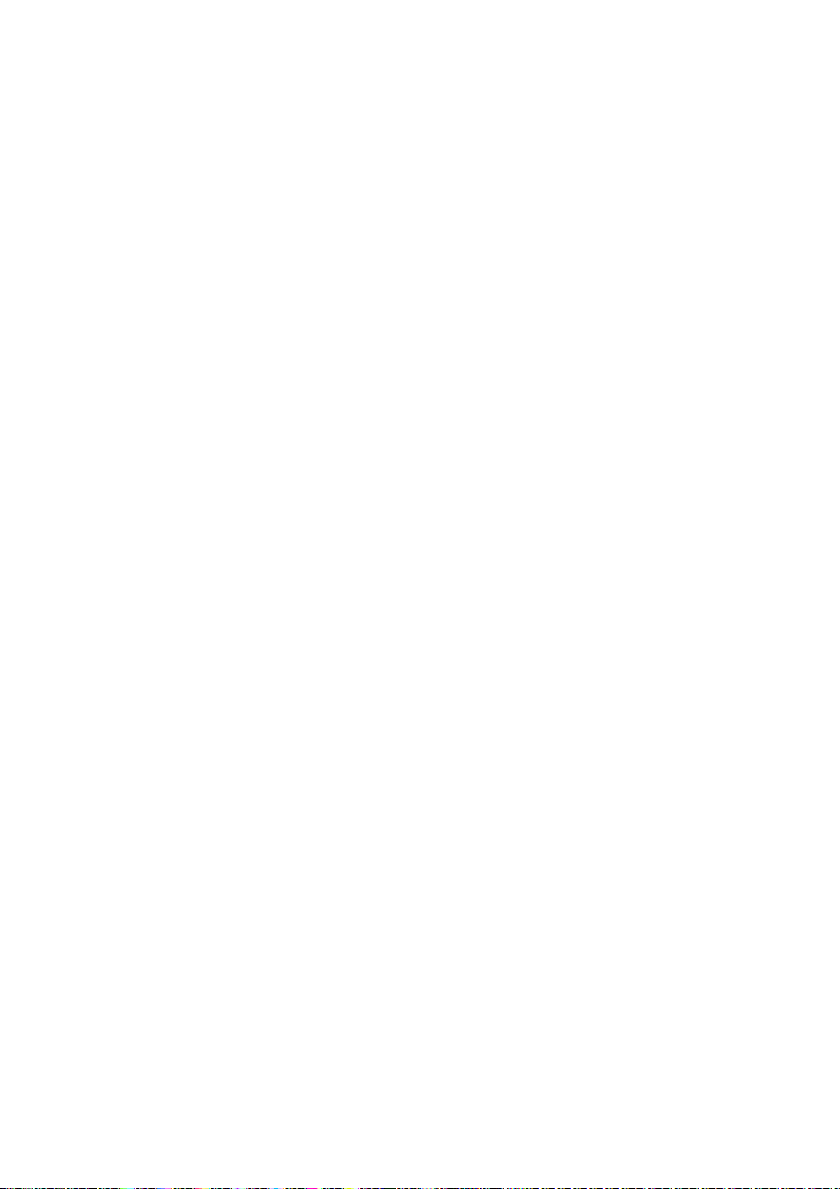
Ausw hlen
und
Einstellen
von
Funktionen
der
Bildschirmanzeige
(OSD)
Hauptmenu
BILD
MENU:Beenden
:
Verkleinern
:
Vergr ern
:
SET
Anderes
FARBSTEUERUNG
Untermen
Untermenu
HELLIGKEIT
KONTRAST
GAMMA
ausw hlen
VOREIN
ROT
Beschreibung
Einstellen
Bildschirms.
Einstellen
Sie
Legen
Wert
fest.
Auf
dem
Monitor
Werte
wei liche
Gamma-Werte
hohem
Kontrast.
Ausw hlen
?
sRGB:
Stellen
6500K:
9300K:
den
Leicht
Leicht
Farbintensit t
?
?
Eigene
der
Helligkeit
des
Bildschirmkontrastes.
den
gew nschten
-50/0/50
zeigen
Bilder,
dagegen
der
Bildschirmfarben.
Sie
die
sRGB-Farbraum
r tlich
wei .
bl ulich
f r
des
Gamma-
hohe
Gamma-
niedrige
mit
Bilder
Bildfarbst rke
ein.
wei .
Rot
einstellen.
auf
MENU:Beenden
:
Verkleinern
:
Vergr ern
:
SET
Anderes
BILDLAGE
MENU:Beenden
:
Verkleinern
:
Vergr ern
:
SET
Anderes
Untermen
Untermen
ausw hlen
HORIZONTAL
VERTIKAL
ausw hlen
GRUN
BLAU
B12
Farbintensit t
Eigene
Farbintensit t
Eigene
Verschieben
rechts.
Verschieben
unten.
des
des
Bildes
Bildes
f r
f r
Gr n
Blau
nach
nach
einstellen.
einstellen.
links
bzw.
oben
bzw.
Page 14
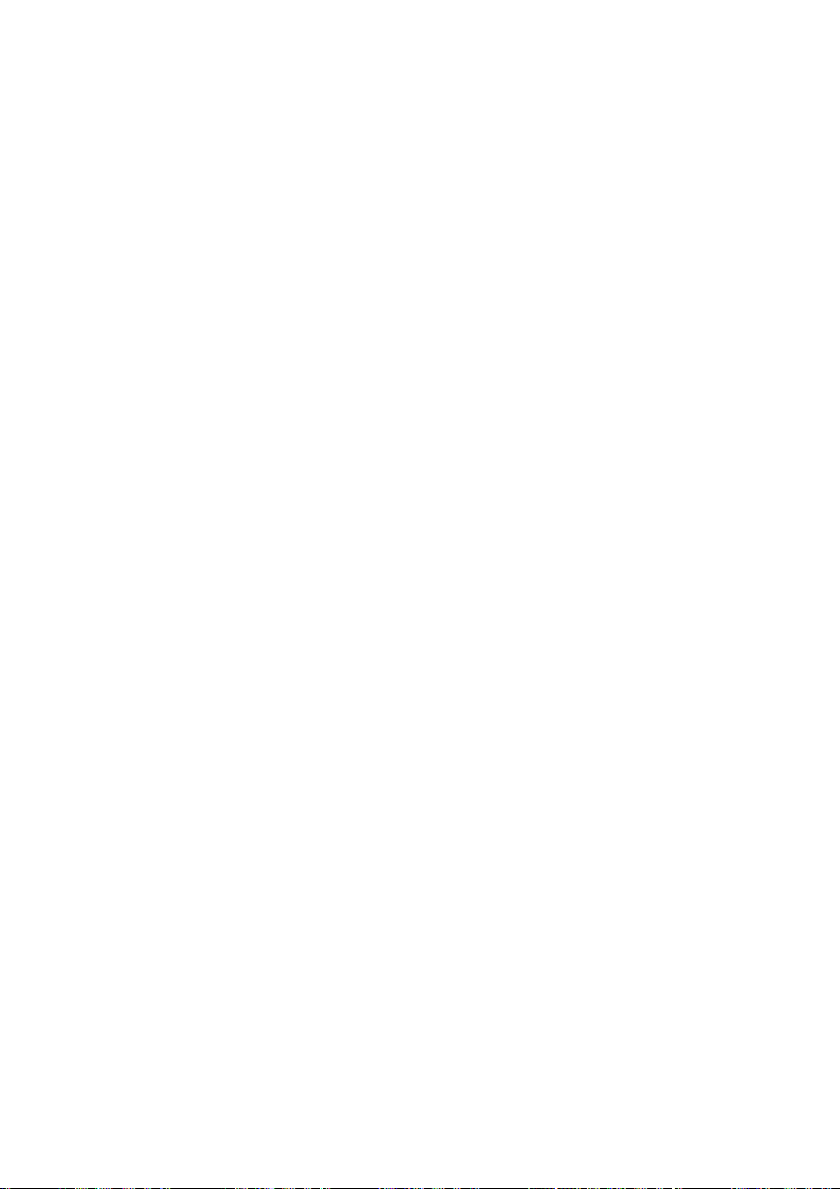
Ausw hlen
und
Einstellen
von
Funktionen
der
Bildschirmanzeige
(OSD)
Hauptmenu
GLEICHLAUF
MENU:Beenden
:
Verkleinern
:
Vergr ern
:
SET
Anderes
INSTALLATION
MENU:Beenden
:
Einstellen
:
Einstellen
:
SET
Anderes
ausw hlen
Untermen
Hz
Hz
Untermen
Untermenu
TAKT
TAKTRATE
SCHARFE
ausw hlen
SPRACHE
OSD
BILDLAGE
WEISS
BALANCE
BETRIEBSAN
ZEIGE
Beschreibung
im
Hintergrund
horizontale
der
dieser
Funktion
sch rfere
vertikaler
eliminieren
Verringern
die
sind.
Die
ebenfalls.
Einstellen
Mit
St rungen
bzw.
erzielen.
Einstellung
W hlen
Sie
Funktionen
Einstellen
dem
Wenn
nicht
hier
angezeigt
der
Bildschirm.
das
Ausgangssignal
die
Spezifikationen
m glicherweise
Videosignalverzerrungen
dieser
Funktion
Standardausgangspegel
angepasst,
Aktivieren
Bildschirm
sehen
Verwenden
um
Sie
wei e
sind.
Sie
Betriebsanzeige
Monitors
Zum
Wenn
die
ein-
Ausschalten
Sie
den
Betriebsanzeige
eingeschaltet.
Balken
des
Bildschirms
Bildschirmgr e
Fokussierung
k nnen
und
Darstellung
der
Bildsch rfe
die
Sprache,
werden
Position
des
erf llt,
die
Farben
der
optimales
Funktion,
und
schwarze
diese
Funktion,
auf
der
bzw.
gehen
automatisch
schlechter.
Signalpegel
der
Vorderseite
auszuschalten
Sie
einschalten
wird
ein
diese
(ON)
Monitor
oder
Streifen,
ndert
des
Bildschirms.
Sie
horizontale
eine
deutlichere
von
Zeichen
in
der
die
sollen.
OSD-Fensters
der
Videokarte
sind
auf
Grund
an
Videokarte
Bildzuliefern.
wenn
auf
Farben
um
die
auf
"OFF"
(ON),
sichtbar
sich
auf
von
Mithilfe
den
dem
zu
des
(OFF).
(AUS).
wird
Wenn
wieder
Diese
das
Bild
her.
F hren
Funktion
dadurch
ist
nur
nicht
Sie
dann
aktiviert,
WERKSEINST
ELLUNG
verbessert
erforderlichenfalls
wenn
wird,
das
Eingangssignal
B13
Mit
dieser
Funktion
Voreinstellungen
"SPRACHE")
Dr cken
sofortigen
stellen
die
Wei abgleichfunktion
wiederhergestellt.
Sie
die
Taste
Reset
durchzuf hren.
Sie
die
Werksvoreinstellungen
analog
werden
(mit
Ausnahme
ist.
die
werkseitigen
von
um
einen
,
erneut
aus.
Page 15

Ausw hlen
und
Einstellen
von
Funktionen
der
Bildschirmanzeige
(OSD)
Die
OSD-Anzeige
des
Monitors
FLATRON
Wenn
Sie
F-ENGINE
abgebildet
Einstellung
angewendeten
Dr cken
verwenden.
angezeigt.
wird
Sie
Hauptmenu
Dr cken
Sie
die
Untermen funktionen
Taste
BENUTZ
HELLIGKEIT
ACE
RCM
SPEICHERN
dr cken.
Men name
Symbole
Untermen s
F-ENGINE
ausf hren,
Der
links
angezeigt,
Einstellungen
die
Taste
SET,
um
"SET"
die
,
"BENUTZ"
einzustellen.
1
2
NEIN
wird
angezeigt,
werden
Bildschirm
der
auf
der
um
den
FILM
TEXT
BENUTZ
NORMAL
wenn
zwei
T ne
mit
der
angewendeten
Bildschirm
rechten
justierten
mit
den
Seite.
Bildschirm
Untermenu
Mit
dieser
optimale
(Raumbeleuchtung,
FILM:
F r
Filmen
TEXT:
F r
Benutzer
Sie
k nnen
Sie
k nnen
wiederherstellen,
Umgebungseinstellung
...
(Helligkeit):
...
ACE(Adaptive
...
RCM(Real
W hlen
"SET"
"JA"
aus,
Gilt
unter
Sie
die
wie
nicht
zu
Funktion
Bild
f r
animierte
Texte
Helligkeit,
den
Clarity
Color
Sie
das Untermen
aus.
W hlen
um
die
normalen
Taste
Bildschirm,
angewendet
wenn
auf
Bildschirm,
Beschreibung
k nnen
Sie
die
jeweiligen
Bildtypen
Bilder
(Textverarbeitung
ACE
eingestellten
auch
verwenden.
Stellt
die
Enhancer):
Management):
0
Nicht
angewendet
1
Gr nverbesserung
2
Fleischton
3
Farbverbesserung
mit
den
Einstellungenzuspeichern.
Betriebsbedingungen.
problemlos
Bedingungen
einstellen.
usw.)
in
Videos
usw.)
und
RCM
manuell
Wert
wenn
Sie
Bildschirmhelligkeit
Stellt
die
den
Legt
SPEICHERN
Tasten
mit
"-"
der
Vorderseite
wenn
angewendet
das
oder
speichern
eine
ein.
Klarheit
Farbmodus
der
Taste
den
Wert
nicht
einstellen.
oder
andere
ein.
fest.
B14
Page 16
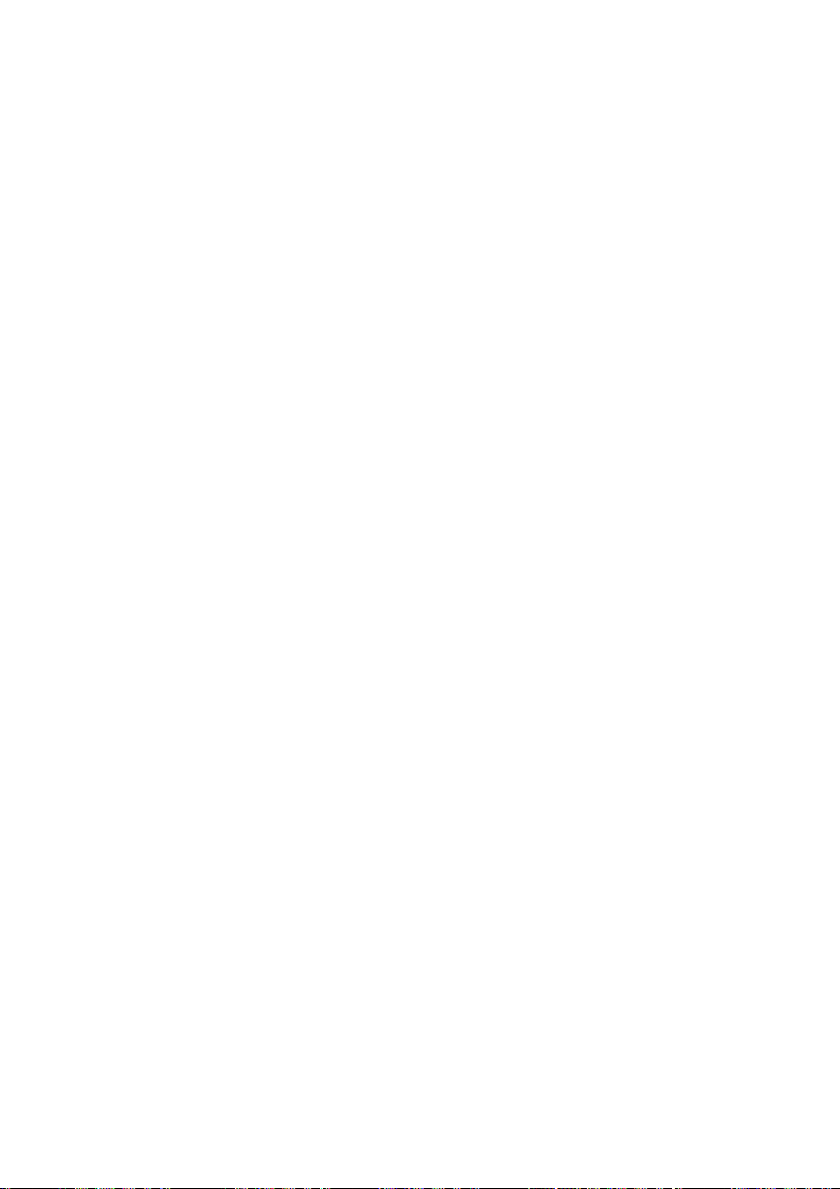
Fehleranalyse
berpr fen
Kein
Ist
Displays
Leuchtet
Sie
Bild
das
Netzkabel
angeschlossen?
die
Betriebsanzeige?
Ist
das
Ger t
eingeschaltet
die
Betriebsanzeige
oder
gr n?
Leuchtet
die
Betriebsanzeige
Wird
die
dem
Meldung
Bildschirm
"AUS.SPEZIFIKATIONF"
auf
angezeigt?
folgende
zu
sehen
des
und
leuchtet
gelb?
Punkte,
blau
bevor
Sie sich
?
Uberpr fen
am
Display
?
Dr cken
?
Stellen
Sie
?
Befindet
bewegen
beliebige
Bildschirmanzeige
?
Schalten
?
Diese
Meldung
vom
PC
oder
vertikalen
an
Sie
das
und and
Sie
den
die
Helligkeit
sich
das
Sie
die
Taste
auf
Sie
den
wird
(Grafikkarte)
Frequenzbereichs
liegt.
Sie
Handbuch
Display
im
Abschnitt
neu.
Sehen
diesem
das
den
Kundendienst
Netzkabel
der
Stechdose.
Ein-/Ausschalter.
und
den
auf
richtigen
Kontrast
wenden.
Sitz
ein.
DisplayimEnergiesparmodus,
Maus
oder
der
zu
aktivieren.
PC
ein.
angezeigt,
au erhalb
nach
dr cken
Tastatur,
'Technische
und
konfigurieren
um
wenn
des
des
Sie
eine
die
das
Signal
horizontalen
Displays
in
Daten'
Sie
Wird
die
"SIGNALKABEL
PRUFEN"
Bildschirm
Wird
die
Erscheint
"OSD
wenn
MENU
Meldung
auf
dem
angezeigt?
Meldung
die
Meldung
GESPERRT",
Sie
die
Taste
dr cken?
"OSD
?
Diese
Meldung
Signalkabel
nicht
ordnungsgem )
Uberpr fen
Sie
es
erneut.
GESPERRT"
?
Sie
k nnen
wird
zwischen
Sie
auf
die aktuellen
angezeigt,
das
Signalkabel,
dem
Bildschirm
Steuerungseinstellungen
versehentlich
k nnen
entsperren,
mehrere
wird
die
ge ndert
die
OSD-Steuerungen
indem
Sie
Sekunden
Meldung
gedr ckt
"OSD
angezeigt.
B15
wenn
PC
und
Display
angeschlossen
und
angezeigt?
sichern,
werden
die
Taste
ENTRIEGELT"
damit
k nnen.
jederzeit
MENU
halten.
das
nicht
ist.
versuchen
sie nicht
Sie
wieder
f r
Daraufhin
(oder
Page 17
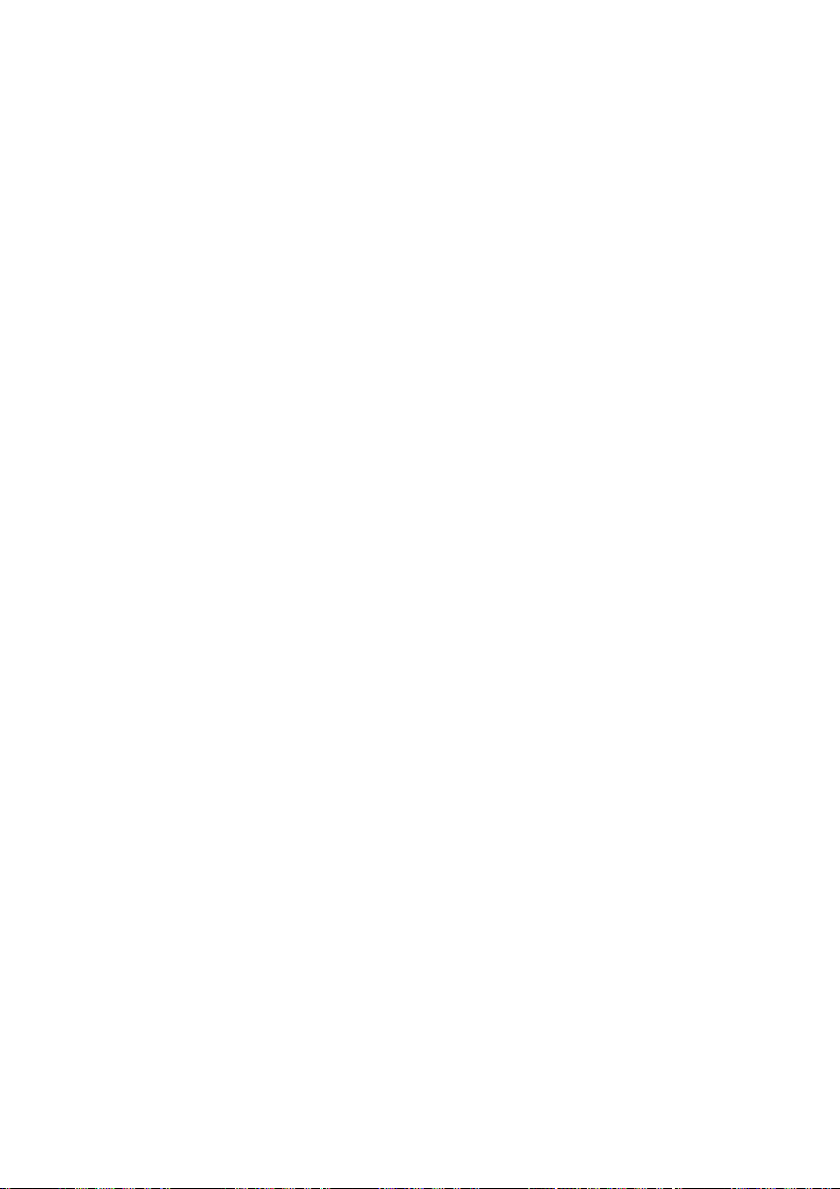
Fehleranalyse
Falsche
Falsche
dem
Display.
Im
Hintergrund
vertikale
Streifen
Horizontale
in
einem
nicht
erkennbare
Die
Bildschirmfarbe
monochrom
normal.
Der
Bildschirm
Bilddarstellung
Position
Balken
sichtbar.
Bild
deutlich
auf
sind
oder
St rungen
oder
Zeichen.
oder
nicht
blinkt.
ist
auf
dem
Display
?
Dr cken
Darstellung
einzustellen.
Sind
Sie
undVPosition
?
Gehen
Einstellungen
oder
ist,
Aufl sung
?
Dr cken
Einstellung
vorzunehmen.
Sie
die
Ergebnisse
die
Bildposition
Sie
zu
die
Aufl sung
stellen
Sie
ein.
Sie
die
Taste
des
Displays
auf
Systemsteuerung
und
f r
die
die
Taste
f r
das
Sind
zufriedenstellend,
Balken
oder
Streifen
der
Bildschirmanzeige
?
Dr cken
Darstellung
einzustellen.
Sind
beseitigen
Symbols
(OSD).
?
Gehen
Einstellungen
empfohlene
Anzeige
Farbeinstellung
?
Uberpr fen
angeschlossen
Schraubendreher.
?
Achten
in
?
W hlen
eine
?
Uberpr fen
eingestellt
empfohlene
?
Achten
vorliegt.
240V
Sie
die
des
die
Ergebnisse
Sie
die
TAKTRATE
Sie
zu
Systemsteuerung
und
Aufl sung
die
ideale
h her
ob
Sie,
ist.
Sie
den
darauf,
Steckplatz
Sie
unter
Farbeinstellung
ob
Sie,
ist.
Falls
Aufl sung.
Sie
darauf,
Die
Wechselspannung
50/60Hz
sein.
Taste
Displays
AUTO/SET,
automatisch
nicht
zufriedenstellend,
mit
dem
der
berpr fen
ge ndert
Grafikkarte
Symbol
Bildschirmanzeige
-->
Sie,
wurde.
die
AUTO/SET,
automatisch
Display
die
Ergebnisse
Sie
beseitigen
mit
Hilfe
die
des
(OSD).
AUTO/SET,
automatisch
nicht
zufriedenstellend,
horizontalen
auf
stellen
ein
Einstellung
als24Bits
das
Signalkabel
Befestigen
dass
die
eingesetzt
Balken
der
Bildschirmanzeige
-->
Sie
f r
die
oder
nehmen
vor.
W hlen
(True
Sie
es
Grafikkarte
ist.
Systemsteuerung
h her
als24Bits
der
ja,
dass
ndern
Bildschirm
eine
auf
Sie
die
ausreichende
muss
um
die
optimal
stellen
f rHPosition
(OSD)
die
Frequenz
dies
-->
der
Anzeige
ob
Wenn
empfohlene
um
die
optimale
nicht
vertikalen
Symbols
TAKT
um
die
optimal
mit
Hilfe
des
Sie
Sie
f r
-->
die
die
eine
Anzeige
Anzeige
Color).
richtig
mit
einem
ggf.
vorschriftsm ig
-
Einstellungen
(True
Color).
Interlaced-Modus
Einstellung
auf
Spannung
h her
als
100-
ein.
Fall
auf
die
B16
Page 18

Fehleranalyse
Haben
Haben
Sie
Sie
den
Displaytreiber
installiert?
Wird
die
Meldung
"Monitor
Plug&Play
Monitor
nicht
(VESA
gefunden"
angezeigt?
den
Displaytreiber
erkannt,
DDC)-
installiert?
?
Installieren
entsprechenden
dem
den
Treiber
Display
Sie
den
CD
geliefert
von
unserer
http://www.lge.com.
?
Uberpr fen
Sie,
ob
Plug&Play-Funktion
Displaytreiber
(oder
Diskette),
wurde.
die
Grafikkarte
unterst tzt.
Oder
Website
von
die
laden
herunter:
die
der
mit
Sie
B17
Page 19

Technische
Display
Sync-Eingang
Videoeingang
Aufl sung
Plug&Play
Stromverbrauch
Abmessungen
Gewicht
Neigungsbereich
Leistungsaufnahme
Umgebungsbedingungen
Neigungsfu
Signalkabel
Netzkabel
Daten
17
Zoll
(43,2
Antireflextionsbeschichtung
17
Zoll
Bilddiagonale
mm
0,264
Horizontale
Vertikale
Eingangsform
Signaleingang
Eingangsform
Maximal
Empfohlen
DDC
Ein-Modus
Ruhezustand
Ausgeschaltet
und
Breite
Hohe
Tiefe
Netto
Kippbereich
100-240V~
Betriebsbedingungen
Temperatur
Lagerbedingungen
Temperatur
Fest
Fest
Fur
Freq.
2B
Wechselstrom
Luftfeuchtigkeit
Luftfeuchtigkeit
verbunden
verbunden
Netzsteckdose
Flachbildschirm
cm)
Pixelabstand
Freq.
St nder
cm
36,45
cm
35,18
cm
45,18
cm
20,74
(
),
(
),
oder
Aktivmatrix-TFT
:
30-83
Analog
Digital
56-75
Separat
SOG
:
Hz
(Sync
kHz
30-71
kHz
(Automatisch)
TTL,
Positiv/Negativ
On
Green)
Digital
15-poliger
DVI-D
RGB
Analog:
Digital:
VESA
≤
≤
≤
enthalten
/
14,35
/
13,85
/
17,79
/
8,17
D-Sub-Stecker
Anschluss
(0,7
Analog
VESA
VESA
1280x1024
33W
1W
1W
Zoll
Zoll
(Min)
Zoll
(Max)
Zoll
(Digital)
Vp-p/75
1280x1024
1280x1024
St nder
3,68(+0,085)kg(8,17
-5˚~20˚
Hz
50/60
10°Cbis35°C
10
%
bis
-20°Cbis60°C
5
%
bis
Abnehmbar(O
Abnehmbar(O
PC-Anschluss
0,8
80
%
(ohne
90
%
(ohne
)
)
(Automatisch)
(Automatisch)
Ohm),
bei75Hz
bei60Hz
bei
60Hz
nicht
cm
36,45
30,53
5,78
/
cm
/
cm
/
2,28
lbs)
A
Kondensation)
Kondensation)
LCD
Digital
enthalten
14,35
12,02
Zoll
L1752H
Zoll
Zoll
HINWEIS
Alle
Informationenindiesem
werden.
Dokument
konnen
B18
ohne
Vorankundigung
geandert
Page 20

Technische
Display
Sync-Eingang
Videoeingang
Aufl sung
Plug&Play
Stromverbrauch
Abmessungen
Gewicht
Neigungsbereich
Leistungsaufnahme
Umgebungsbedingungen
Neigungsfu
Signalkabel
Netzkabel
Daten
17
Zoll
(43,2
Antireflextionsbeschichtung
17
Zoll
Bilddiagonale
mm
0,264
Horizontale
Vertikale
Eingangsform
Signaleingang
Eingangsform
Maximal
Empfohlen
DDC
Ein-Modus
Ruhezustand
Ausgeschaltet
und
Breite
Hohe
Tiefe
Netto
Kippbereich
100-240V~
Betriebsbedingungen
Temperatur
Lagerbedingungen
Temperatur
Fest
Fest
Fur
Freq.
2B
Wechselstrom
Luftfeuchtigkeit
Luftfeuchtigkeit
verbunden
verbunden
Netzsteckdose
Flachbildschirm
cm)
Pixelabstand
Freq.
St nder
cm
36,44
cm
39,09
cm
45,09
cm
20,74
(
),
(
),
oder
Aktivmatrix-TFT
:
30-83
Analog
Digital
56-75
Separat
SOG
(Sync
:
Hz
kHz
30-71
kHz
(Automatisch)
TTL,
Positiv/Negativ
On
Green)
Digital
15-poliger
DVI-D
RGB
Analog:
Digital:
VESA
≤
≤
≤
enthalten
/
14,34
/
15,39
/
17,75
/
8,17
D-Sub-Stecker
Anschluss
Analog
VESA
VESA
1280x1024
33W
1W
1W
Zoll
Zoll
(Min)
Zoll
(Max)
Zoll
(Digital)
(0,7
Vp-p/75
1280x1024
1280x1024
St nder
3,88(+0,085)kg(8,62
-5˚~20˚
Hz
50/60
10°Cbis35°C
10
%
bis
-20°Cbis60°C
5
%
bis
Abnehmbar
Abnehmbar
PC-Anschluss
0,8
80
%
(ohne
90
%
(ohne
(O)
(O)
(Automatisch)
(Automatisch)
Ohm),
bei75Hz
bei60Hz
bei
60Hz
nicht
cm
36,44
34,00
5,78
/
cm
/
cm
/
2,28
lbs)
A
Kondensation)
Kondensation)
L1752HM
LCD
Digital
enthalten
Zoll
14,34
Zoll
13,39
Zoll
HINWEIS
Alle
Informationenindiesem
werden.
Dokument
konnen
B19
ohne
Vorankundigung
geandert
Page 21
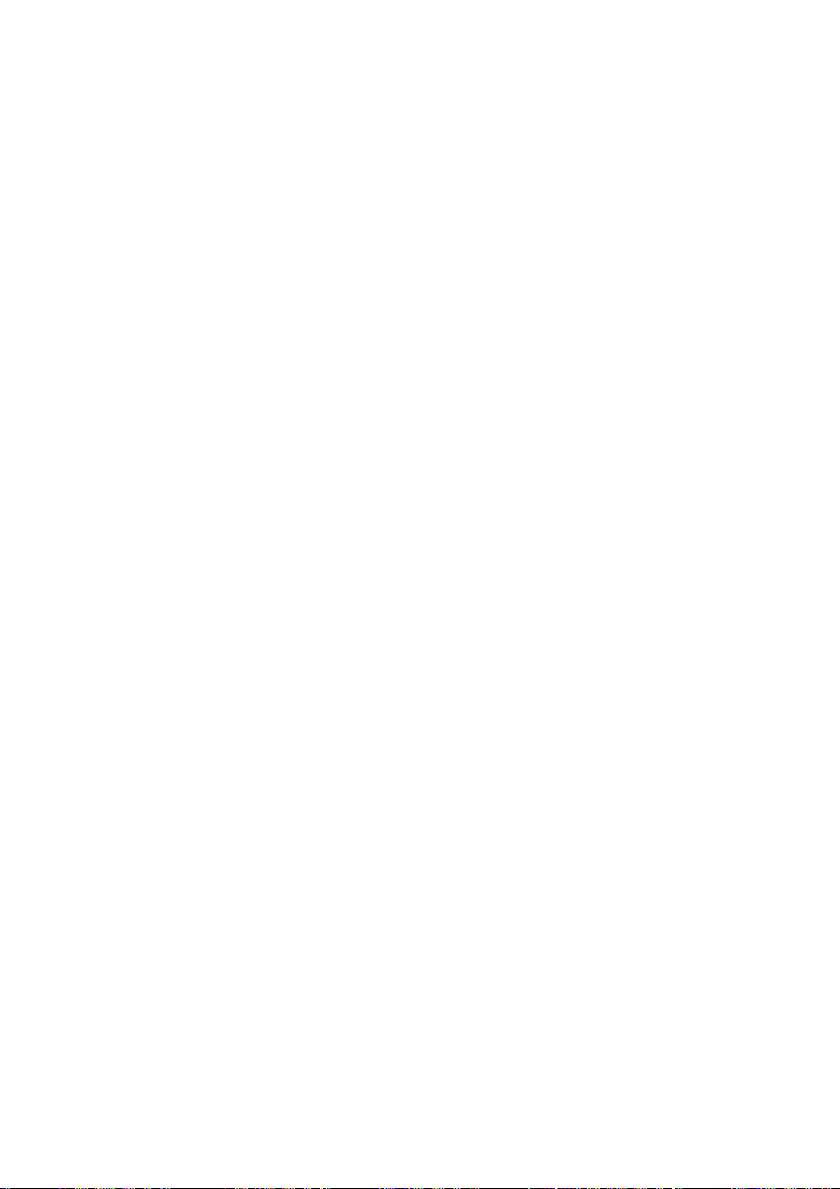
Technische
Display
Sync-Eingang
Videoeingang
Aufl sung
Plug&Play
Stromverbrauch
Abmessungen
Gewicht
Neigungsbereich
Leistungsaufnahme
Umgebungsbedingungen
Neigungsfu
Signalkabel
Netzkabel
HINWEIS
Alle
Informationenindiesem
werden.
Daten
19
Zoll
(48,19
Antireflextionsbeschichtung
19
Zoll
Bilddiagonale
mm
0,294
Horizontale
Vertikale
Eingangsform
Signaleingang
Eingangsform
Maximal
Empfohlen
DDC
Ein-Modus
Ruhezustand
Ausgeschaltet
und
Breite
Hohe
Tiefe
Netto
Kippbereich
100-240V~
Betriebsbedingungen
Temperatur
Lagerbedingungen
Temperatur
Fest
Fest
Fur
Freq.
2B
Wechselstrom
Luftfeuchtigkeit
Luftfeuchtigkeit
verbunden
verbunden
Netzsteckdose
Dokument
Flachbildschirm
cm)
Pixelabstand
Freq.
St nder
cm
40,20
cm
36,47
cm
46,47
cm
20,74
(
),
(
),
oder
L1952H/L1952HQ
Aktivmatrix-TFT
:
30-83
Analog
:
Digital
56-75
Hz
Separat
SOG
(Sync
Digital
15-poliger
DVI-D
Anschluss
RGB
Analog
Analog:
VESA
Digital:
VESA
1280x1024
≤
≤
≤
enthalten
Zoll
/
15,83
Zoll
/
14,36
Zoll
/
18,30
Zoll
/
8,17
4,51(+0,085)kg(10,02
-5˚~20˚
50/60
10°Cbis35°C
10
%
bis
-20°Cbis60°C
5
%
bis
Abnehmbar(O
Abnehmbar(O
PC-Anschluss
konnen
kHz
30-71
kHz
(Automatisch)
TTL,
Positiv/Negativ
On
Green)
D-Sub-Stecker
(0,7
Vp-p/75
VESA
1280x1024
1280x1024
37W
1W
1W
(Min)
(Max)
Hz
0,8
80
%
(ohne
90%
(ohne
)
)
ohne
Vorankundigung
(Automatisch)
(Digital)
bei
St nder
A
(Automatisch)
Ohm),
bei75Hz
bei60Hz
60Hz
nicht
cm
40,20
33,30
5,80
/
15,83
cm
/
13,11
cm
/
2,28
lbs)
Kondensation)
Kondensation)
geandert
LCD
Digital
enthalten
Zoll
Zoll
Zoll
B20
Page 22

Technische
Display
Sync-Eingang
Videoeingang
Aufl sung
Plug&Play
Stromverbrauch
Abmessungen
Gewicht
Neigungsbereich
Leistungsaufnahme
Umgebungsbedingungen
Neigungsfu
Signalkabel
Netzkabel
HINWEIS
Alle
Informationenindiesem
werden.
Daten
19
Zoll
(48,19
Antireflextionsbeschichtung
19
Zoll
Bilddiagonale
mm
0,294
Horizontale
Vertikale
Eingangsform
Signaleingang
Eingangsform
Maximal
Empfohlen
DDC
Ein-Modus
Ruhezustand
Ausgeschaltet
und
Breite
Hohe
Tiefe
Netto
Kippbereich
100-240V~
Betriebsbedingungen
Temperatur
Lagerbedingungen
Temperatur
Fest
Fest
Fur
Freq.
2B
Wechselstrom
Luftfeuchtigkeit
Luftfeuchtigkeit
verbunden
verbunden
Netzsteckdose
Dokument
Flachbildschirm
cm)
Pixelabstand
Freq.
St nder
cm
40,20
cm
40,60
cm
46,60
cm
20,74
(
),
(
),
oder
Aktivmatrix-TFT
:
30-83
Analog
Digital
56-75
Separat
SOG
(Sync
:
Hz
kHz
30-71
kHz
(Automatisch)
TTL,
Positiv/Negativ
On
Green)
(Automatisch)
Digital
15-poliger
DVI-D
RGB
Analog:
Digital:
VESA
≤
≤
≤
enthalten
/
15,83
/
15,98
/
18,35
/
8,17
D-Sub-Stecker
Anschluss
Analog
VESA
VESA
1280x1024
37W
1W
1W
Zoll
Zoll
(Min)
Zoll
(Max)
Zoll
(Digital)
(0,7
Vp-p/75
1280x1024
1280x1024
bei
St nder
4,70(+0,085)kg(10,36
-5˚~20˚
Hz
50/60
10°Cbis35°C
10
%
bis
80
-20°Cbis60°C
5
%
bis
90
Abnehmbar(O
Abnehmbar(O
PC-Anschluss
konnen
ohne
A
0,8
%
(ohne
%
(ohne
)
)
Vorankundigung
(Automatisch)
Ohm),
bei75Hz
bei60Hz
60Hz
nicht
cm
40,20
36,75
5,80
/
15,83
cm
/
14,47
cm
/
2,28
lbs)
Kondensation)
Kondensation)
geandert
L1952HM
LCD
Digital
enthalten
Zoll
Zoll
Zoll
B21
Page 23

Technische
Daten
Voreingestellte
Bildschirm-Modi
1
VGA
2
VGA
3
VGA
4
VESA
5
VESA
6
VESA
7
MAC
8
VESA
9
VESA
10
MAC
11
VESA
*12
VESA
**13
VESA
Modi
(Auflosung)
640x350
720x400
640x480
640x480
800x600
800x600
832x624
1024x768
1024x768
1152x870
1152x900
1280x1024
1280x1024
Anzeige
(Auflosung)
Horizontale
31,469
31,468
31,469
37,500
37,879
46,875
49,725
48,363
60,023
68,681
61,805
63,981
79,976
Freq.
(kHz)
Vertikale
*Empfohlen
**
Nur
(Hz)
Freq.
70
70
60
75
60
75
75
60
75
75
65
60
75
Modus
Analog-Modus
Modus
Ein-Modus
Ruhezustand
Ausgeschaltet
LED-Farbe
Blau
Bernsteinfarben
Aus
B22
Page 24
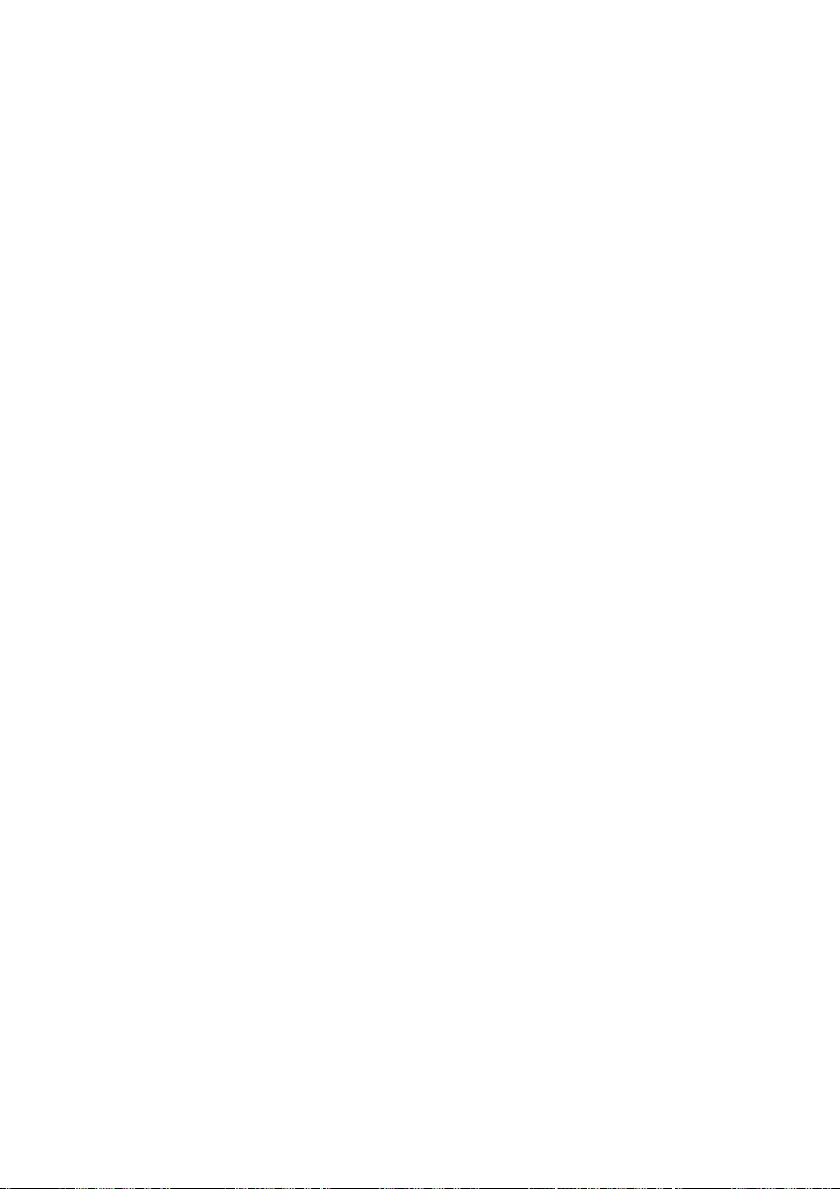
Technische
Daten
Signalanschlussbelegungen
1
9
17
DVI-D-Anschluss
Pin
T.M.D.S.Data2-
1
T.M.D.S.Data2+
2
T.M.D.
3
T.M.D.S.Data4-
4
T.M.D.S.Data4+
5
DDC
6
7
8
9
10
11
12
13
14
15
T.M.D.
Takt
DDC
Daten
Analoge
T.M.D.S.Data1-
T.M.D.S.Data1+
T.M.D.
T.M.D.S.Data3-
T.M.D.S.Data3+
+5
V
Leistung
Erdung
+5
V,
S.
8
16
24
(DVI-D)
Signal
S.
Data2/4-Abschirmung
Vertikale
S.
(Ruckgabewert
H.
Sync.
(Transition
Data1/3-
und
Minimized
Sync.
Abschirmung
V.
fur
Sync.)
Differential
Pin
16
17
18
19
20
21
22
23
24
Signal
Hot-Plug-Erkennung
T.M.D.S.Data0-
T.M.D.S.Data0+
T.M.D.
T.M.D.S.Data5-
T.M.D.S.Data5+
T.M.D.S.Clock
T.M.D.S.Clock+
T.M.D.S.Clock-
Signaling)
(DVI-D)
S.
Data0/5-Abschirmung
Shield
B23
Page 25

So
montieren
Sie
die
dem
VESA-Standard
entsprechende
Wandaufh ngung
Dieser
Monitor
erf llt
Befestigung.
1.
2.
3.
4.
VESA
An
(Modell
An
Befestigungsvorrichtung
angebracht
Zus tzliche
den
Anweisungen
Legen
Tuch.
Halten
nach
Ziehen
Montieren
Wandmontage
einem
diesem
dem
Sie
den
Sie
das
rechts.
Sie
den
Sie
weiteren
mit
St nder
Monitor
werden.)
Informationen
VESA-Standard
zur
Monitor
Standerteil
Stander
die
Objekt
kann
Wandmontage.
die
mit
wie
1
dem
angeschlossen
oder
zur
eine
nach
entnehmen
entsprechenden
VESA-Richtlinien
der
Vorderseite
in
wie
Abbildung
in
Abbildung
VESA-Standard
Wandbefestigung.
VESA-Standard
Sie
bitte
bez glich
nach
unten
1
gezeigt
2
gezeigt,
entsprechende
auf
um
der
ein
Kissen
fest
und
drehen
ihn
zu
entfernen.
Wandaufhangung.
Monitor-
oder
Sie
2
ein
weiches
es
leicht
Kensington
Verbindung
separat
Sicherheitsvorrichtung
zu
in
den
Fachgesch ften
B24
einem
Sicherungskabel,
meisten
Computer-
erh ltlich
das
ist.
Page 26
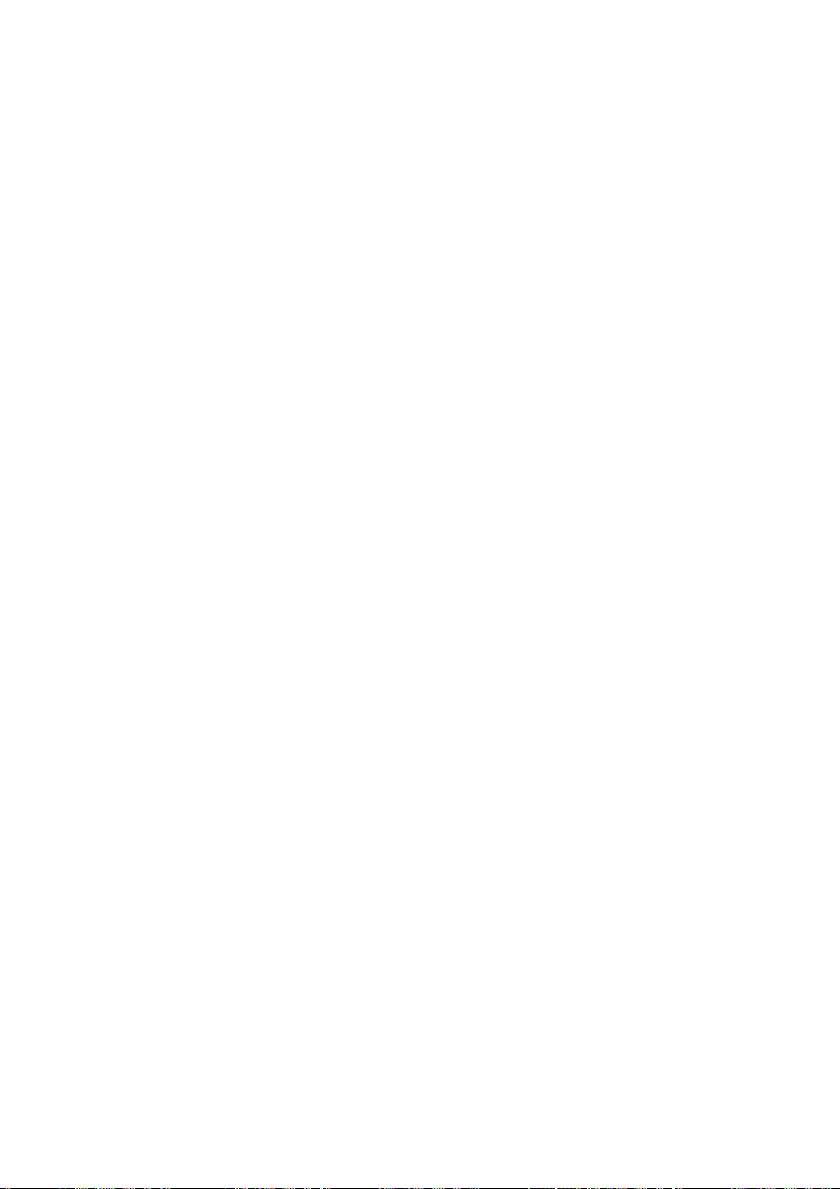
Digitally
yours
